网页三剑客之一的fireworks,小编教大家简单的切片功能,对于新手来说,可以参考本文,希望能对大家有所帮助!
方法/步骤
1、首先肯定是打开Fireworks,当然如果没有装的话可以先从百度下载然后安装下。
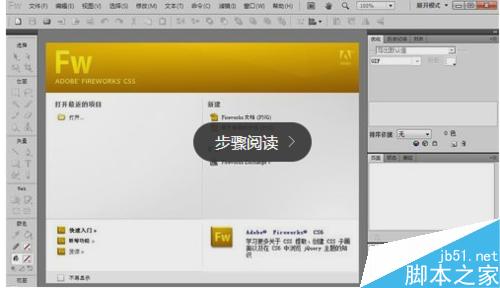
2、然后点击左上角的“文件”按钮,选择打开,让我们可以导入图片

3、我们导入图片之后,可以看到我们左边明显多了一个工具栏,我们可以在工具栏中找到我们需要的切片工具。
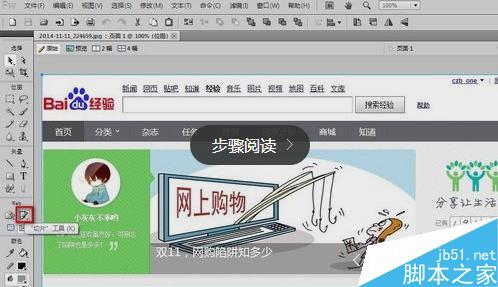
4、找到切片工具之后,我们点击它,然后放到我们需要的地方,例如百度经验的logo。
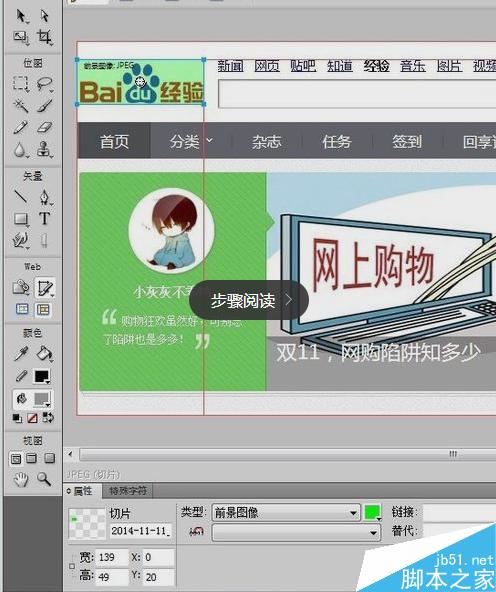
5、我们可以下面的属性设置中设置我们需要的长度和宽度,也可以在右边优化设计这设置我们需要的图片格式。
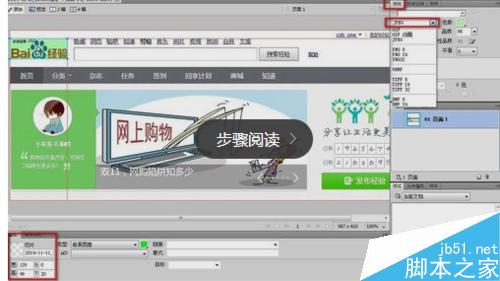
6、等我们全部设置完成之后,我们可以在我们选中的图标上右击,然后点击“到处切片”保存图片。
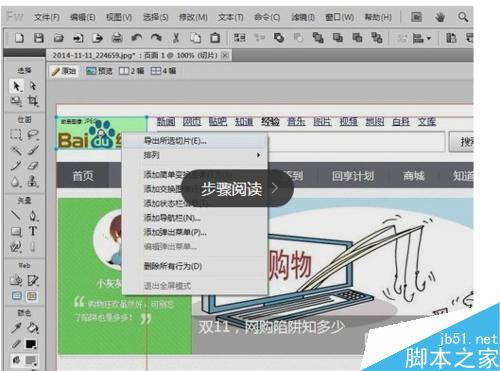
以上就是fireworks切片功能使用方法介绍,你学会了吗?希望能对大家有所帮助!